[装机吧一键重装系统]Win10系统下安装QQ卡住了怎么办?
软件介绍
[装机吧一键重装系统]Win10系统下安装QQ卡住了怎么办?
Win10系统下安装QQ卡住了怎么办?虽然微信的风头正盛,抢过了qq的风头,但是qq还是很多人使用的聊天交流工具,几乎每个人的电脑都必不可少。用的人多了,那么问题也就来了。有的人在安装的时候卡住不动了,这是什么原因造成的呢?又该怎么解决?下面就由小编告诉大家。
相关教程:Win10系统怎么设置qq浏览器开启夜间模式

若我们在Windows10系统中遇到下载商店中的QQ没反应可按下面方法进行操作:
1、在Cortana搜索栏输入wsreset,点击第一个选项,重置命令会自动运行,并打开Win10商店;
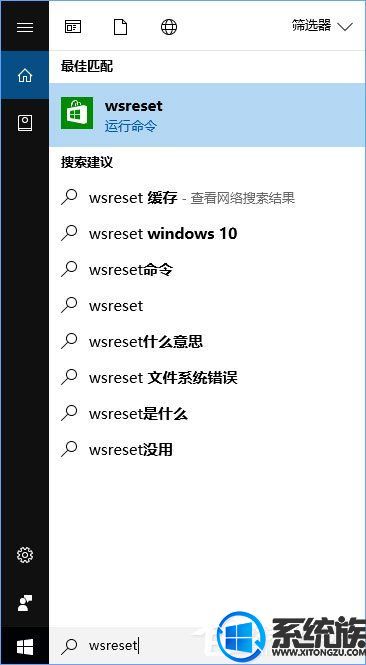
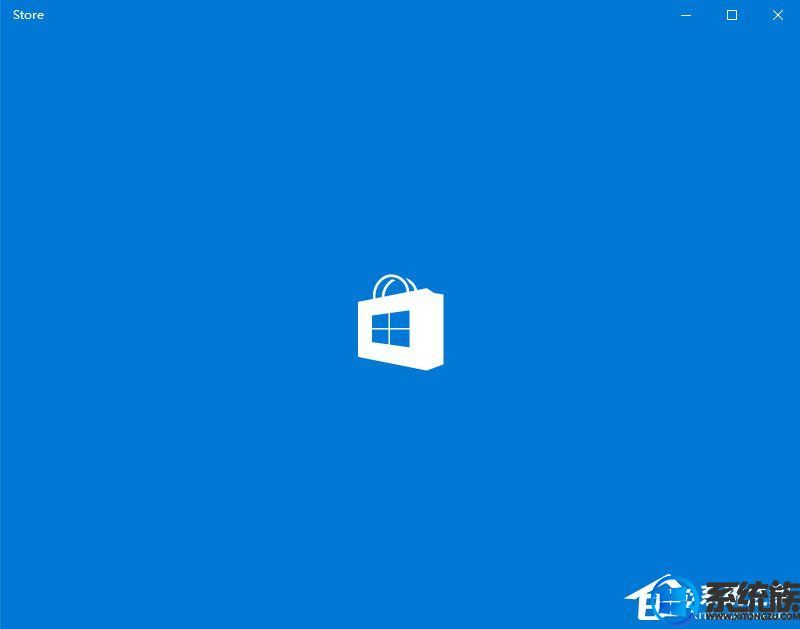
2、在任务栏的小娜搜索栏输入“疑难解答”,选择第一项;
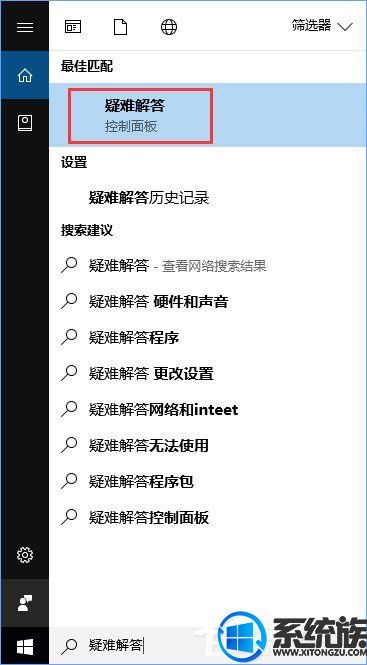
3、点击下方“使用Windows更新解决问题”,然后按提示一直点击“下一步”即可;
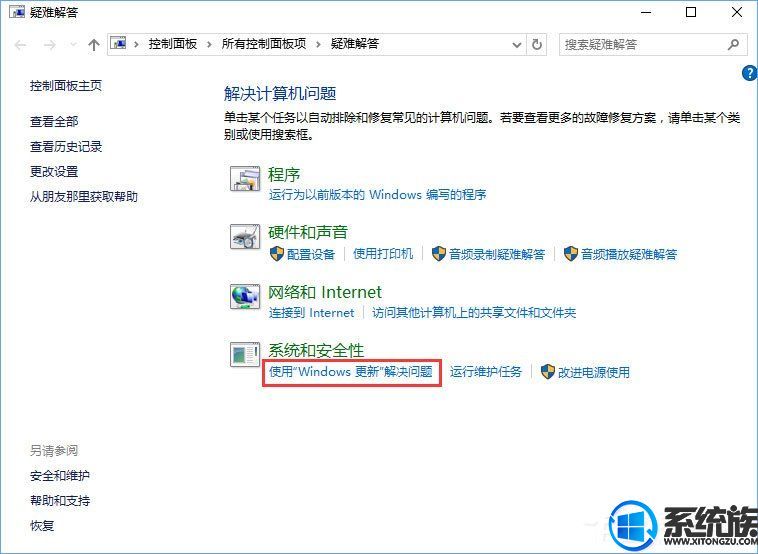
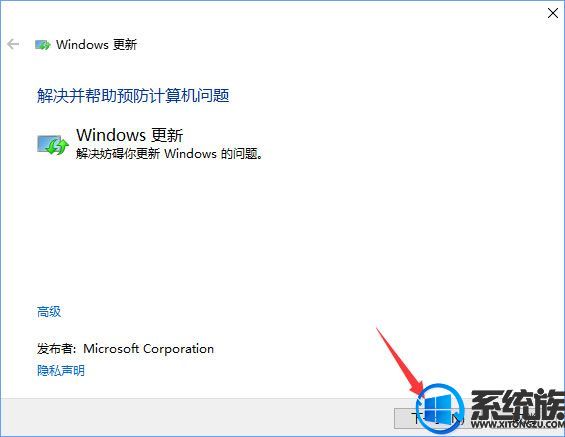
4、自动搜索问题并尝试解决,完成检查后便会给出相应的解决方法!
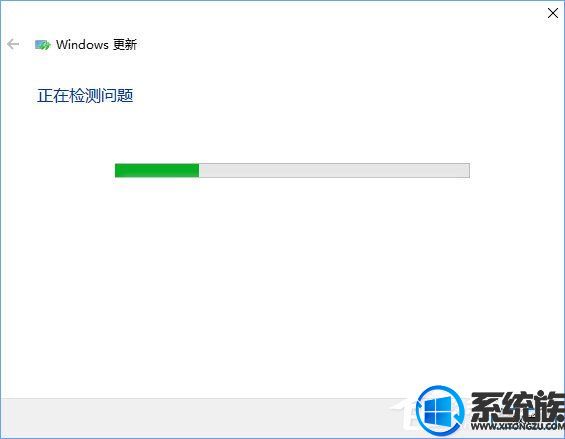
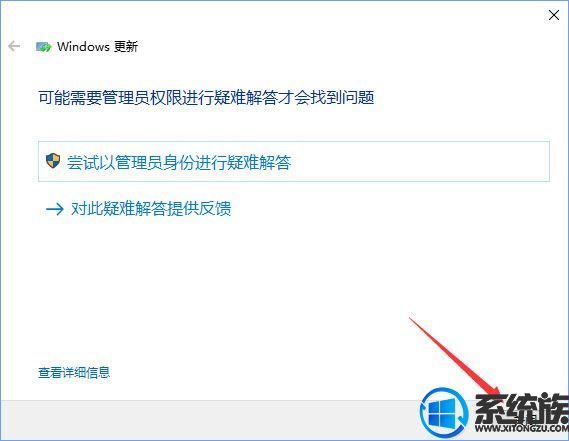
若以上方法仍然无效继续往下看:
1、按下win+R组合键打开运行,进入 services.msc 按下回车键。
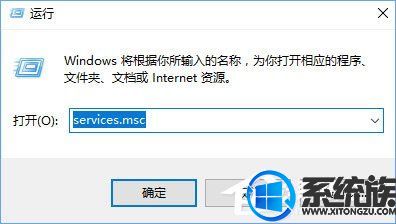
2、在服务界面双击点击Windows Update ,在打开的界面中点击 停止。
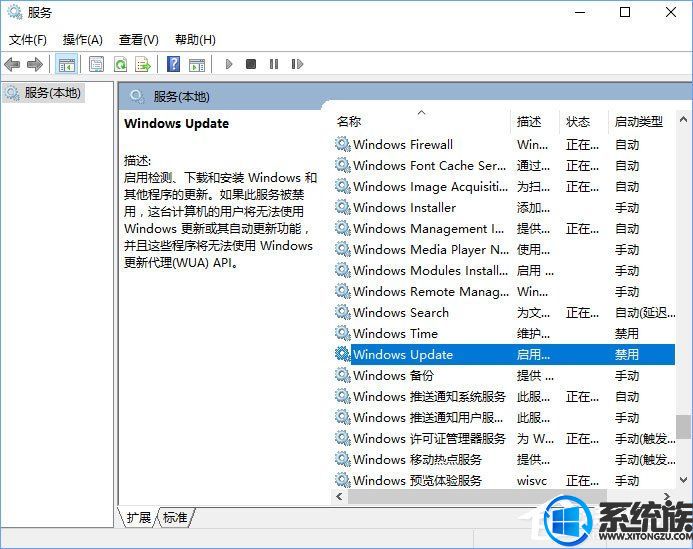
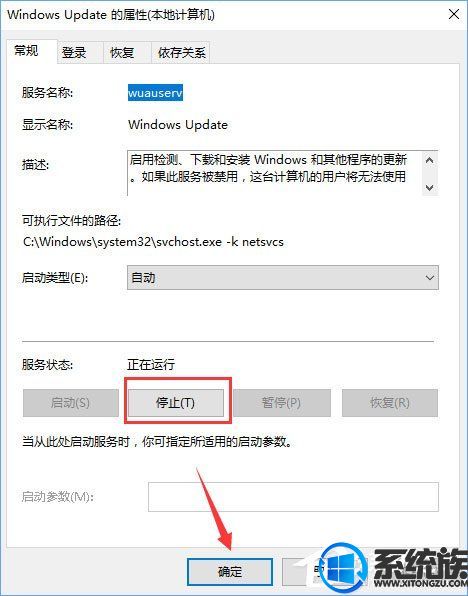
当然也可以在services.msc 服务上点右键,选择“停止”。
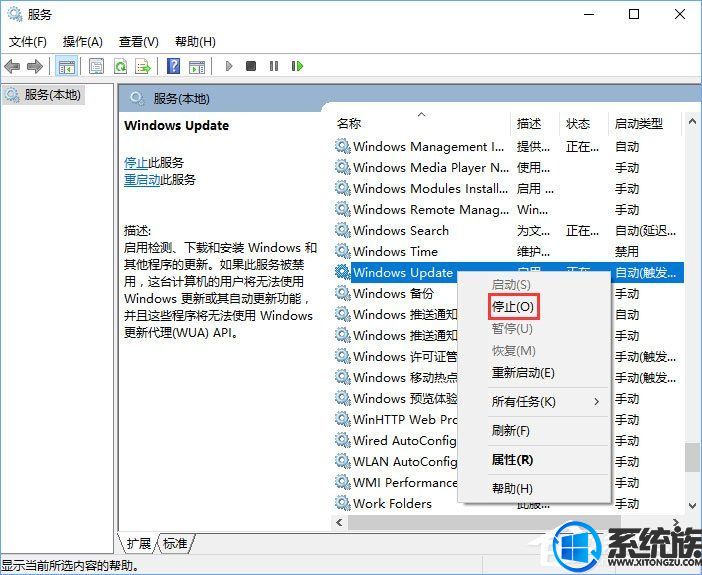
3、C:windows,找到SoftwareDistribution文件夹,将该文件夹删除。
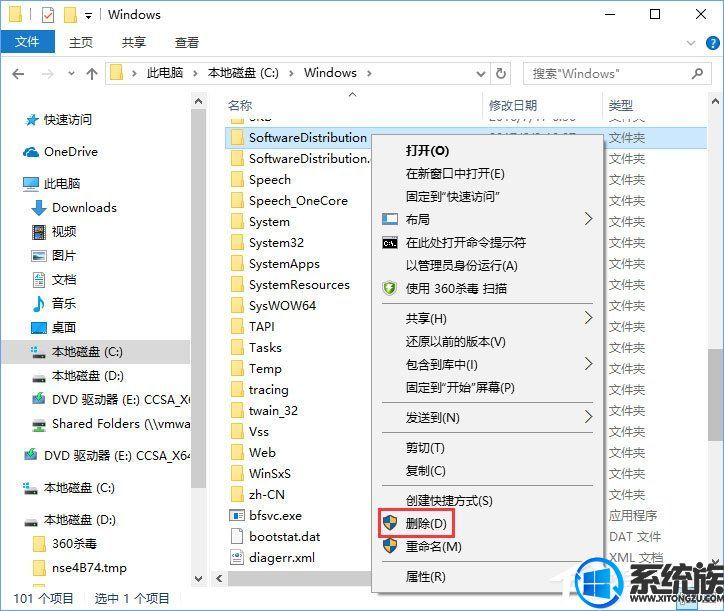
4、切换到服务界面,将Windows Update服务重新启用,启用后重新下载QQ。
以上就是Win10系统下安装QQ卡住了怎么办的详细解决方法了,有遇到这个问题的朋友可以参照小编的方法进行操作,更多关于win10系统技巧,请大家关注系统族!
更多>>U老九推荐教程
- [小强一键重装系统]win10 n卡控制面板打不开要如何解决
- [黑云一键重装系统]win10浏览器打开老是2345界面是怎么回事
- [洋葱头一键重装系统]win10电脑怎么查看主机型号|怎么看win10电
- [小黑马一键重装系统]Win10系统下的cad软件复制粘贴功能不能用了
- [凤林火山一键重装系统]win10 1703版mmc控制台右上角关闭按钮不
- [装机吧一键重装系统]win10系统shellexperiencehost.exe崩溃无响
- [九猫一键重装系统]win10系统下vmware桥接无法使用如何解决
- [小熊一键重装系统]Win10系统如何查看自己当前使用的网络类型?
- [电脑公司一键重装系统]Win10系统磁盘占用率达到100%的几种优化
- [金山一键重装系统]win10企业版激活错误提示0xc004f074解决方法
- [u当家一键重装系统]win10计算机内存不足请保存文件并关闭这些程
- [小黑马一键重装系统]win10英伟达nvidia显卡驱动安装失败的解决
- [装机吧一键重装系统]Win10系统下的计划任务是什么?Win10系统计
- [萝卜菜一键重装系统]win10 爱奇艺视频没有声音怎么办
- [电脑店一键重装系统]Win10专业版系统下如何将JPEG和PNG图像文件
- [雨木风林一键重装系统]Win10系统下怎么设置查看视频预览图?
- [老友一键重装系统]Win10系统如何删除右键360桌面助手?
- [萝卜家园一键重装系统]Win10系统打开qq浏览器网页老是卡死怎么
- [系统之家一键重装系统]win10系统使用应用商店下载应用时一直在
- [雨木风林一键重装系统]Win10笔记本电量不显示怎么办|Win10系统
更多>>U老九热门下载
- [智能一键重装系统]win10笔记本网速被限制的解决方法|如何解除wi
- [冰封一键重装系统]win10遇到提示an operating system wasn&
- [小黑马一键重装系统]win10双显卡切换要如何解决|win10双显卡切
- [小马一键重装系统]如何删除win10启动onekey ghost|删除win10启
- [屌丝一键重装系统]win10桌面图标变成白色怎么办|win10桌面快捷
- [雨林木风一键重装系统]win10无法安装vc2015该怎么办
- [风云一键重装系统]win10怎么升级版本号|win10升级版本号的方法
- [萝卜菜一键重装系统]Win10网络已连接但网页打不开怎么办|win10
- [菜鸟一键重装系统]Win10 安装完SSD固态硬盘后卡顿的解决方法!
- [凤林火山一键重装系统]win10系统开机出现Runtime Error警告要如



![[大番薯一键重装系统]win10右键英特尔显卡设置如何删除](http://www.ulaojiu.com/uploads/allimg/180506/1_0506143P33512.png)
![[925一键重装系统]win10右下角网络连接图标不见了要怎么找回来](http://www.ulaojiu.com/uploads/allimg/180506/1_0506143510J21.png)